Quên đi nỗi lo mất dữ liệu quan trọng! Với iCloud Drive, mọi tệp của bạn đều được lưu trữ an toàn trên đám mây và có thể truy cập từ bất kỳ thiết bị Apple nào. Bạn có muốn biết ro hơn iCloud Drive là gì và cách sử dụng iCloud Drive để làm việc hiệu quả hơn không? Hãy cùng Điện Thoại Giá Kho khám phá ngay nhé!
Xem nhanh
iCloud Drive là gì?
iCloud Drive là một dịch vụ lưu trữ đám mây được cung cấp bởi Apple. Nó cho phép bạn lưu trữ các tệp, tài liệu, hình ảnh, video và nhiều loại dữ liệu khác trên các máy chủ của Apple, đồng thời truy cập chúng từ bất kỳ thiết bị Apple nào bạn đang sử dụng, như iPhone, iPad, Mac hoặc thậm chí là PC chạy Windows.
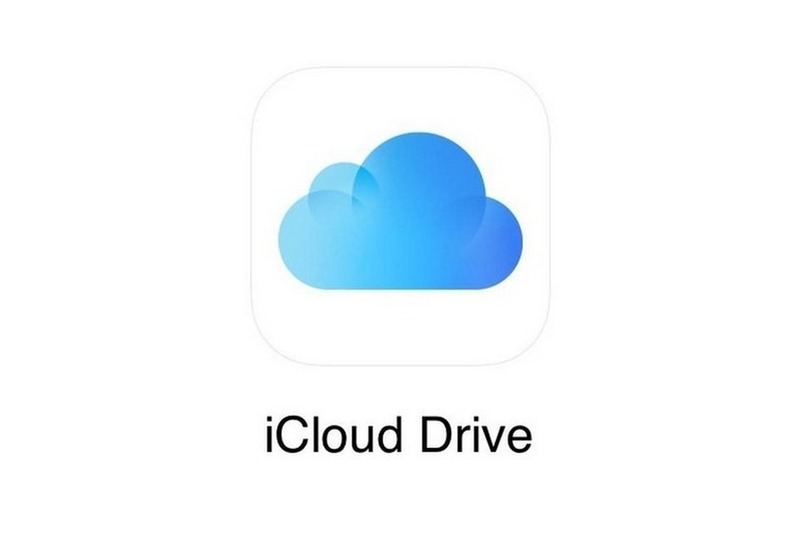
Các tính năng chính của iCloud Drive
iCloud Drive cung cấp nhiều tính năng hấp dẫn, từ việc lưu trữ tài liệu cho đến hỗ trợ chia sẻ file. Một số tính năng nổi bật bao gồm:
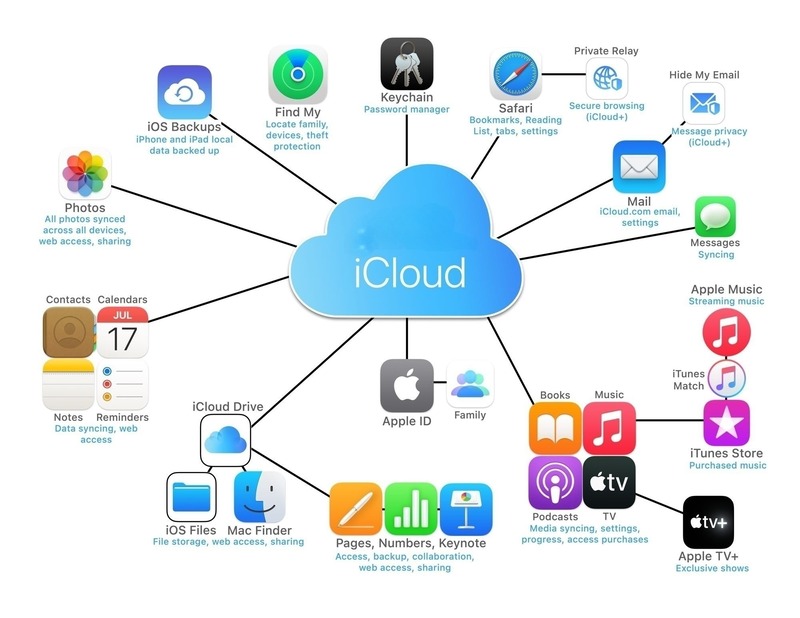
- Lưu trữ đám mây: Bạn có thể lưu trữ mọi tài liệu hay file media của mình trên đám mây, giảm bớt áp lực cho bộ nhớ trong của thiết bị.
- Chia sẻ file dễ dàng: Bạn có thể chia sẻ file với bạn bè hoặc đồng nghiệp thông qua việc gửi liên kết, tạo điều kiện thuận lợi cho việc làm việc nhóm.
- Truy cập mọi lúc, mọi nơi: Miễn là có kết nối internet, bạn có thể truy cập dữ liệu của mình từ bất kỳ thiết bị nào, giúp nâng cao tính linh hoạt trong công việc.
Sự khác biệt giữa iCloud Drive và các dịch vụ lưu trữ khác
So với các dịch vụ lưu trữ đám mây khác như Google Drive hay Dropbox, iCloud Drive nổi bật với khả năng tích hợp sâu sắc vào hệ sinh thái của Apple. Điều này có nghĩa là nếu bạn đang sử dụng các sản phẩm của Apple, trải nghiệm iCloud Drive sẽ liền mạch hơn rất nhiều so với việc sử dụng các dịch vụ bên ngoài.
Đồng thời, iCloud Drive cũng tập trung vào bảo mật và quyền riêng tư của người dùng, đặc biệt là với các dữ liệu nhạy cảm. Apple luôn khẳng định rằng họ không bán thông tin cá nhân của người dùng cho các bên thứ ba, điều này khiến iCloud Drive trở thành một lựa chọn hấp dẫn cho những ai coi trọng bảo mật.
Cách cài đặt iCloud Drive trên các thiết bị của Apple
Sau khi đã hiểu rõ về iCloud Drive là gì, bước tiếp theo là cài đặt dịch vụ này trên thiết bị của bạn. Việc cài đặt khá đơn giản, nhưng vẫn cần chú ý từng bước để đảm bảo rằng bạn không bỏ lỡ bất kỳ chi tiết nào.
Cài đặt iCloud Drive trên iPhone và iPad
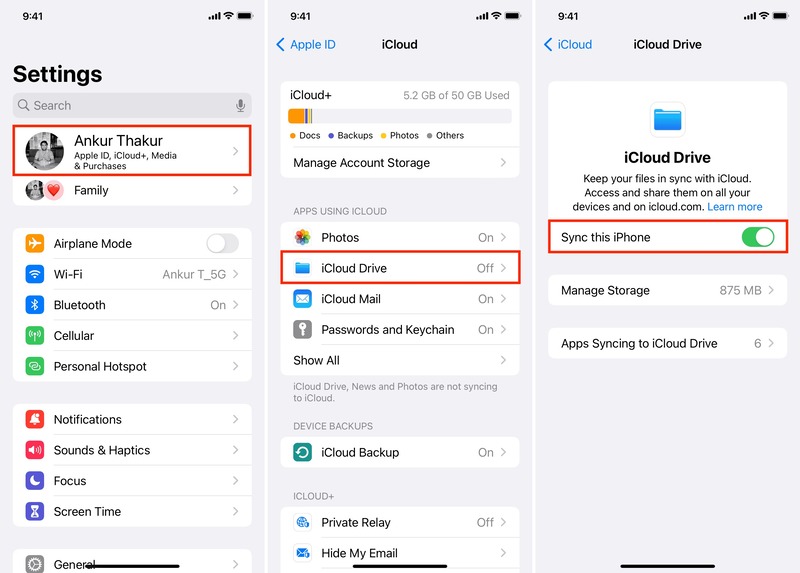
Để cài đặt iCloud Drive trên iPhone hoặc iPad, bạn cần thực hiện các bước sau đây:
- Mở ứng dụng Cài đặt trên thiết bị của bạn.
- Nhấn vào tên của bạn ở phía trên cùng của màn hình, sau đó chọn iCloud.
- Cuộn xuống và tìm iCloud Drive, sau đó nhấn vào để kích hoạt.
Khi bạn kích hoạt iCloud Drive, các tài liệu và tệp mà bạn lưu trữ trên thiết bị của mình sẽ tự động được tải lên iCloud. Điều này có nghĩa là bạn sẽ có thể truy cập chúng từ bất kỳ thiết bị nào khác trong hệ sinh thái của Apple.
Cài đặt iCloud Drive trên máy Mac
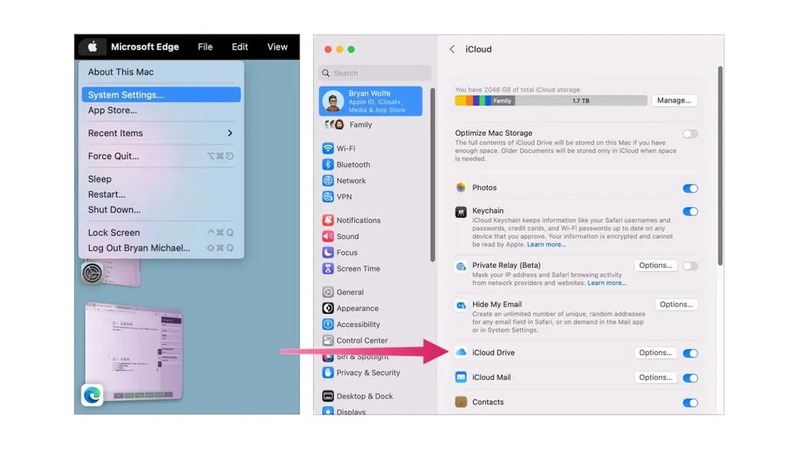
Việc cài đặt iCloud Drive trên máy Macbook cũng tương tự như trên iPhone và iPad. Các bước thực hiện như sau:
- Mở System Preferences (Tùy chọn Hệ thống) bằng cách nhấp vào biểu tượng Apple ở góc trái màn hình.
- Chọn Apple ID và sau đó đi tới tab iCloud.
- Đánh dấu vào ô bên cạnh iCloud Drive để kích hoạt dịch vụ.
Khi đã cài đặt thành công, bạn sẽ thấy thư mục iCloud Drive trong Finder, nơi bạn có thể quản lý các tệp và tài liệu của mình.
Cài đặt iCloud Drive trên Windows
Nếu bạn là người dùng Windows, bạn có thể tận hưởng iCloud Drive bằng cách tải và cài đặt ứng dụng iCloud cho Windows. Các bước thực hiện bao gồm:
Bước 1: Tải xuống và cài đặt iCloud cho Windows từ trang cửa hàng Microsoft
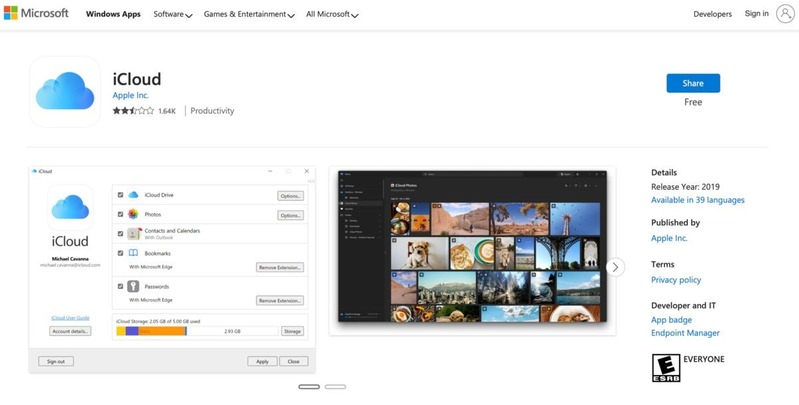
Bước 2: Đăng nhập bằng Apple ID của bạn.
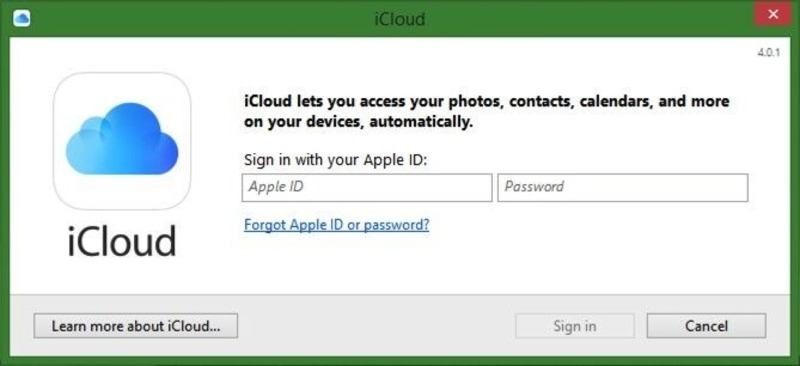
Bước 3: Đánh dấu vào ô bên cạnh iCloud Drive và nhấn Áp dụng.
Sau khi hoàn tất, bạn sẽ thấy thư mục iCloud Drive xuất hiện trong File Explorer, cho phép bạn truy cập và quản lý tệp ngay trên Windows.
Mua ngay iPhone chính hãng giá rẻ, nhiều deal ưu đãi cực sốc, trả góp 0% lãi suất tại Điện Thoại Giá Kho:
Sử dụng iCloud Drive để quản lý tài liệu và dữ liệu
Một khi bạn đã cài đặt iCloud Drive, việc sử dụng nó để quản lý tài liệu và dữ liệu trở nên rất dễ dàng. Bạn có thể lưu trữ, chia sẻ và làm việc nhóm một cách hiệu quả nhờ vào các tính năng nổi bật của nó.
Lưu trữ tài liệu
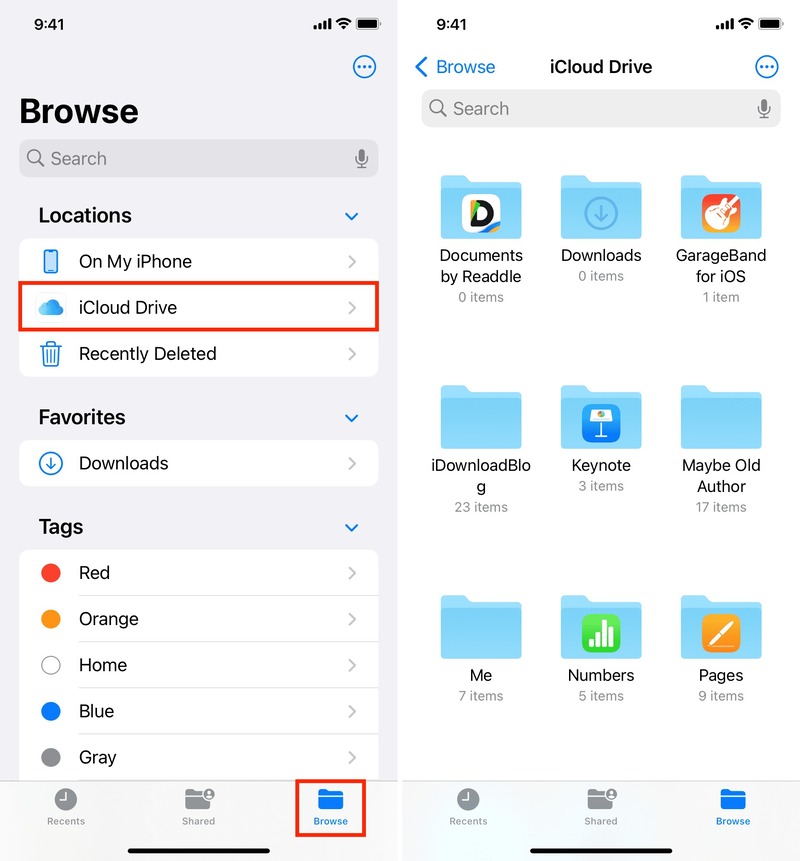
Để lưu trữ tài liệu trên iCloud Drive, bạn có thể kéo và thả các tệp vào thư mục iCloud Drive trong Finder hoặc Files app. Bạn cũng có thể sử dụng chức năng “Lưu dưới dạng” trong các ứng dụng như Pages, Numbers, hay Keynote để lưu trực tiếp lên iCloud Drive.
Một trong những điểm mạnh của iCloud Drive là tính năng tự động đồng bộ hóa. Điều này có nghĩa là khi bạn thay đổi một tài liệu trên một thiết bị, phiên bản tài liệu đó sẽ tự động được cập nhật trên tất cả các thiết bị khác của bạn.
Chia sẻ tài liệu với người khác
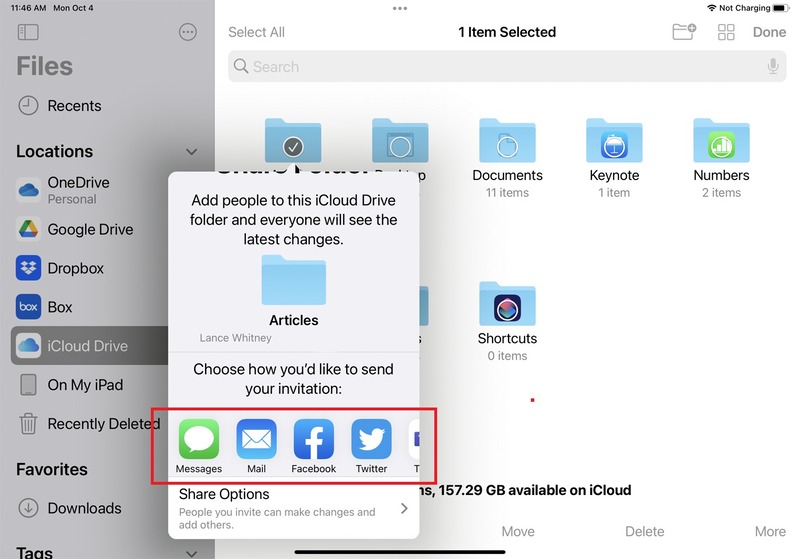
Bạn có thể dễ dàng chia sẻ tài liệu từ iCloud Drive với bạn bè hoặc đồng nghiệp. Để làm điều này, hãy mở thư mục iCloud Drive, chọn tệp bạn muốn chia sẻ, nhấp chuột phải và chọn Chia sẻ. Bạn có thể gửi liên kết qua email hoặc tin nhắn, hoặc mời người khác tham gia chỉnh sửa tài liệu.
Khi chia sẻ tài liệu, bạn có thể chọn mức độ quyền truy cập của người nhận, cho phép họ chỉ xem hoặc chỉnh sửa tài liệu. Điều này rất hữu ích cho các dự án nhóm, nơi nhiều người cần truy cập vào dữ liệu cùng một lúc.
⇒ Sở hữu iphone 14 pro max 256gb thời trang và đẳng cấp với chi phí tiết kiệm tối đa.
Quản lý dung lượng lưu trữ
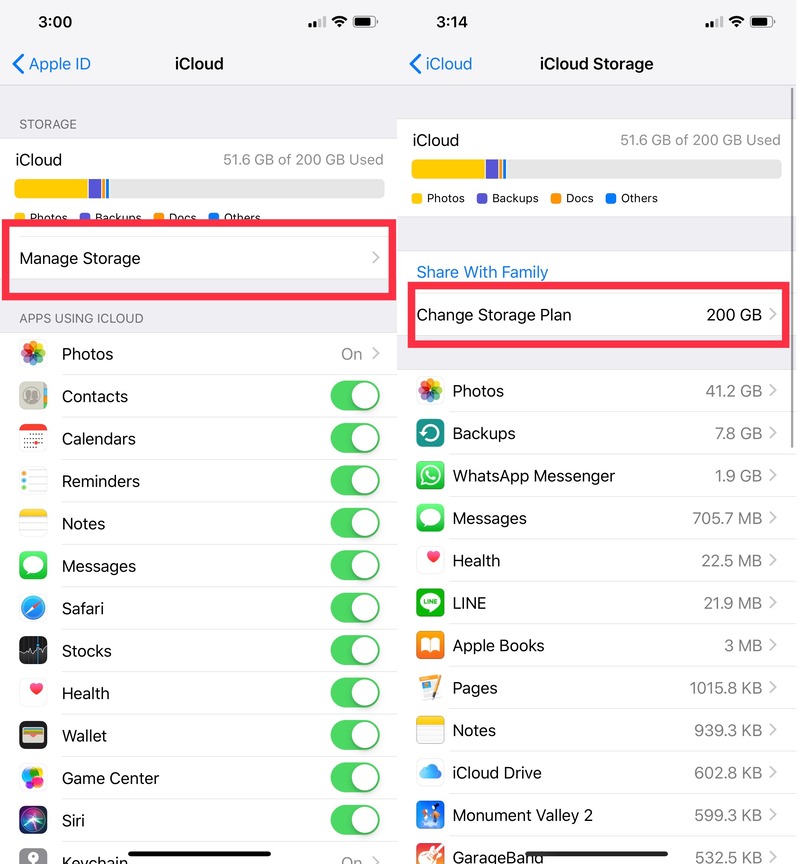
Mỗi tài khoản iCloud Drive đều có giới hạn dung lượng lưu trữ. Do đó, việc quản lý dung lượng là rất cần thiết để đảm bảo rằng bạn không gặp phải tình trạng đầy bộ nhớ.
Bạn có thể kiểm tra dung lượng lưu trữ của mình bằng cách vào phần cài đặt iCloud. Nếu bạn phát hiện rằng mình đã gần chạm đến giới hạn, có một số cách để giải phóng không gian, chẳng hạn như xóa các tệp không cần thiết, chuyển các tài liệu lớn sang ổ cứng ngoài hoặc nâng cấp gói lưu trữ iCloud nếu cần.
Trên đây là tổng quan về iCloud Drive là gì. Một công cụ mạnh mẽ giúp người dùng Apple quản lý và bảo vệ dữ liệu của mình một cách hiệu quả. Với tính năng lưu trữ đám mây, chia sẻ file, và bảo mật tốt, iCloud Drive xứng đáng là một phần không thể thiếu trong cuộc sống số hiện đại. Hy vọng rằng bài viết này đã mang lại cho bạn cái nhìn tổng quan và chi tiết về cách sử dụng iCloud Drive một cách dễ dàng và hiệu quả nhất.
Xem thêm:
- iCloud có tác dụng gì? Cách đăng ký tài khoản và sử dụng dễ dàng nhất
- Cách mua dung lượng iCloud (iPhone, iPad, Macbook) chi tiết nhất 2024
- Hướng dẫn cách tạo iCloud trên iPhone 6 chỉ qua vài bước đơn giản
Địa chỉ showroom của Điện Thoại Giá Kho tại TP. HCM
120 Nguyễn Thị Thập, Phường Tân Thuận, TP. HCM
947 Quang Trung, Phường An Hội Tây, TP. HCM
1247 Đường 3 Tháng 2, Phường Minh Phụng, TP. HCM
121 Chu Văn An, Phường Bình Thạnh, TP. HCM






















